Revisão do gravador de tela Simple Screen Recorder 2025
Às vezes, pode ser necessário gravar a tela inteira no Ubuntu e, como você deve saber, poucas ferramentas realmente suportam a gravação de vídeo no Linux. O Simple Screen Recorder é, no entanto, talvez uma das melhores ferramentas que você pode usar para gravar sua tela no Linux. É uma ferramenta rica em recursos que, como o nome indica, também é uma ferramenta muito simples de usar. Para começar, ele utiliza a interface gráfica do usuário baseada em Qt que funciona muito bem com sistemas Ubuntu.
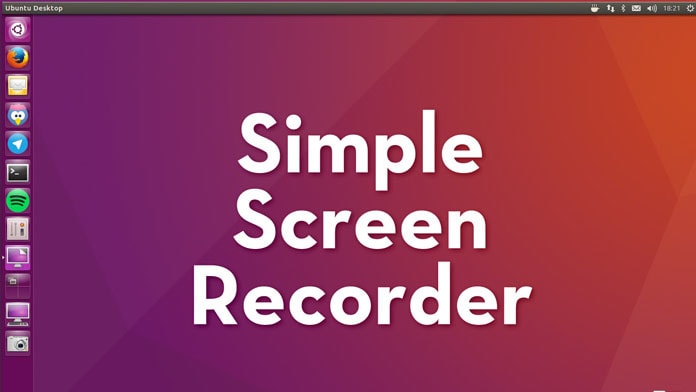
Neste guia, veremos alguns dos recursos que você pode esperar utilizar ao usar o Gravador de Tela Simple Screen Recorder. Antes de darmos uma olhada mais profunda nos recursos, vamos começar vendo como você pode baixar o Simple Screen Recorder para o seu computador.
Baixe e instale o SSR
Você tem duas opções quando se trata de instalar o Simple Screen Recorder. Confira uma visão detalhada de cada opção:
Instale o Simple Screen Recorder via PPA
Você pode instalar o Simple Screen Recorder em seu sistema simplesmente executando os seguintes comandos:
sudo apt-get update
sudo apt-get install simplescreenrecorder
Você também pode executar os seguintes comandos para adicionar o repositório oficial do programa ao seu sistema e instalar:
sudo add-apt-repository ppa:maarten-baert/simplescreenrecorder
sudo apt-get update
sudo apt-get install simplescreenrecorder
Instale o Simple Screen Recorder via Snap
Você também pode instalar o Simple Screen Recorder através do gerenciamento de pacotes Snap do Ubuntu. Esta é de fato uma das maneiras mais fáceis de instalar este programa. Snap são aplicativos em pacotes com todas as suas dependências para serem executados em todas as distribuições populares do Linux a partir de uma única compilação. Eles podem, portanto, atualizar e reverter com muito mais facilidade.
Execute o seguinte comando para instalar o Simple Screen Recorder via Snap:
sudo apt instalar snapd
sudo snap install simplescreenrecorder
Principais recursos do Simple Screen Recorder
A seguir estão alguns dos principais recursos que você pode esperar ao usar o Simple Screen Recorder:
- Possui uma interface gráfica de usuário baseada em Qt.
- É muito mais rápido que ffmpeg/avconv e VLC.
- Você pode optar por usar o Simple Screen Recorder para gravar a tela inteira ou uma área específica. Ele também pode ser usado para gravar aplicativos OpenGL diretamente.
- Sincroniza áudio e vídeo muito melhor do que outras ferramentas.
- Se o seu computador for muito lento, ele poderá reduzir a taxa de quadros do vídeo para evitar interferir no processo de gravação.
- Também é totalmente multi-processamento. Isso significa que, se algum dos componentes desacelerar, não impedirão que os outros componentes funcionem totalmente. O resultado é melhor desempenho e vídeo mais suave.
- Você tem a opção de pausar e retomar a gravação de vídeo a qualquer momento durante a gravação.
- Exibe vários detalhes sobre a gravação, incluindo o tamanho do arquivo, o tempo total de gravação, a taxa de bits e a taxa de quadros.
- Você pode fazer uma pré-visualização da gravação enquanto a gravação está em andamento.
- Possui recursos de transmissão ao vivo.
- Ele vem com um extenso recurso de artigos de instruções e tutoriais em vídeo para ajudá-lo a usar o programa.
Como usar o Simple Screen Recorder
Siga estes passos simples para usar o Simple Screen Recorder:
Passo 1: Assim que o Simple Screen Recorder estiver instalado no seu computador, clique em “Continuar” para começar a usar o programa.
Passo 2: Na próxima janela, você deverá ver uma variedade de opções. Você pode escolher se deseja gravar a tela inteira, uma janela específica ou um retângulo fixo. Você pode selecionar qualquer uma dessas opções movendo o cursor para longe da interface do Simple Screen Recorder e, em seguida, selecione a janela que você quiser. Nesta janela, você também pode optar por gravar áudio. Clique em “Continuar” quando estiver satisfeito com suas seleções.
Passo 3: Na próxima janela, você poderá definir o formato de saída do vídeo, bem como o local onde salvará o vídeo. Nesta página, você também deve ver algumas outras opções que você pode personalizar ao seu gosto, incluindo o “Codec” e “Presets”. Faça os ajustes necessários e clique em “Continuar”.
Passo 4: Em seguida, escolha os atalhos de teclado que você usará para gerenciar o processo de gravação. Clique em “Iniciar Gravação” quando estiver pronto para começar.
Quando o vídeo terminar de gravar, clique em “Salvar” e o vídeo será salvo no local que você especificou anteriormente.
Lembre-se de que você pode minimizar o Simple Screen Recorder para evitar interferir na transmissão da tela e, em seguida, usar as teclas de atalho configuradas para iniciar e interromper a gravação a seu critério. Também é uma boa ideia saber que quando você pausar a gravação, o círculo vermelho que normalmente indica que uma gravação está em andamento ficará cinza e você poderá salvar o arquivo na pasta predeterminada. Você pode fazer isso mesmo quando o programa está minimizado.
O Simple Screen Recorder é um dos poucos softwares de gravação de tela que funcionará em um sistema Linux. Como você pode ver neste artigo, é um programa fácil de usar e altamente eficaz. O fato de poder ser usado para gravar vídeo e áudio é uma das principais razões pelas quais recomendamos este programa em relação a outras ferramentas. Você pode usar teclas de atalho pré-determinadas para controlar o processo de gravação que você pode pausar e reiniciar a qualquer momento.
Se você optar por usar o Simple Screen Recorder, recomendamos dar uma olhada no site do desenvolvedor do programa, onde você pode encontrar ideias e funções adicionais para implementar. Se for sua primeira vez usando este programa, você ter dificuldades na instalação, mas o site do desenvolvedor tem várias soluções para ajudá-lo com alguns dos problemas que você pode enfrentar.





David
chief Editor